作者:答你_妹 | 来源:互联网 | 2024-10-08 15:25
家软屏幕录制这款软件为用户提供了视频录制的功能,通过这个功能我们可以录制电脑的操作过程,并且录制之后的视频可以在软件中直接进行裁剪,还包括一些压缩转换的功能,如果我们在录制了一些比
家软屏幕录制这款软件为用户提供了视频录制的功能,通过这个功能我们可以录制电脑的操作过程,并且录制之后的视频可以在软件中直接进行裁剪,还包括一些压缩转换的功能,如果我们在录制了一些比较长的视频时就可以通过这个压缩功能来压缩视频文件了,想必还有很多用户不知道要如何操作家软屏幕录制这款软件来压缩视频文件,小编就来跟大家分享一下具体的压缩方法吧,有需要的朋友不妨一起来看看小编分享的方法教程,希望这篇教程能够帮助到大家。
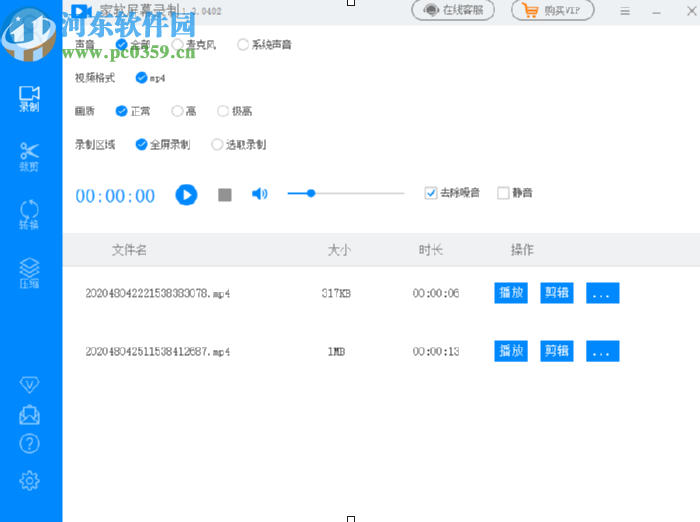
方法步骤
1.首先第一步我们打开软件之后在界面左边点击切换到压缩这个功能模块,点击切换到压缩功能之后点击选择视频文件这个功能按钮。

2.点击选择视频文件按钮之后就会出现一个选择文件的界面,在这个界面中我们选中想要压缩的视频然后点击打开按钮。

3.将需要压缩的视频文件成功添加到软件界面之后,我们可以在界面中自行设置想要使用的压缩模式和输出格式。

4.另外我们还可以在分辨率这个下拉列表中选择压缩之后的视频分辨率,也可以勾选自定义压缩选项来调整压缩百分比。

5.最后我们在设置好这些压缩参数之后我们就可以点击操作这个选项下面的压缩按钮了,点击即可开始压缩视频文件。

6.等到压缩操作完成之后我们点击后面的三点按钮就会出现打开目录的选项,点击打开目录之后即可查看压缩文件储存的目录。

使用上述教程中的操作方法我们就可以通过家软屏幕录制这款软件来压缩视频文件了,有需要的朋友不妨试一试小编分享的方法,希望这篇方法教程能够对大家有所帮助。